Odoo ist eine Business-Suite-Plattform, die auf Ubuntu läuft. Mit Odoo können Benutzer ihren Umsatz steigern, POS, Arbeitszeittabellen, Helpdesks, Inventar und Einkäufe ausführen. In dieser Anleitung zeigen wir Ihnen, wie Sie Odoo auf Ubuntu 20.04 LTS installieren.
Hinweis: Obwohl sich dieses Handbuch auf Ubuntu 20.04 LTS konzentriert, ist es auch möglich, die App mit neueren Versionen von Ubuntu zum Laufen zu bringen.

Installation von Odoo-Abhängigkeiten unter Ubuntu
Bevor Odoo auf Ubuntu installiert werden kann, müssen die Abhängigkeiten auf dem System installiert werden. Um diese Abhängigkeiten zum Laufen zu bringen, öffnen Sie zunächst ein Terminalfenster und melden Sie sich über SSH bei Ihrem Ubuntu-Server an.
Nachdem Sie sich jetzt angemeldet haben, verwenden Sie den unten stehenden Befehl apt install , um die unten aufgeführten Pakete zu installieren. Diese Pakete sind wichtig für das Erstellen von Odoo, und ohne sie wird der Build fehlschlagen.
sudo apt install git python3-pip build-essential wget python3-dev python3-venv \ python3-wheel libfreetype6-dev libxml2-dev libzip-dev libldap2-dev libsasl2-dev \ python3-setuptools knotenlos libjpeg-dev zlibpq-dev -dev \ libxslt1-dev libldap2-dev libtiff5-dev libjpeg8-dev libopenjp2-7-dev \ liblcms2-dev libwebp-dev libharfbuzz-dev libfribidi-dev libxcb1-dev
Es müssen viele Pakete auf dem Ubuntu-Server installiert werden, damit Odoo korrekt erstellt werden kann. Lehnen Sie sich zurück, haben Sie Geduld und lassen Sie den Paketmanager alles einrichten.
Erstellen eines Odoo-Benutzerkontos
Sie sollten niemals Serversoftware mit dem Root-Benutzerkonto auf Ihrem Ubuntu-Server ausführen . Es ist gefährlich, insbesondere wenn Sicherheitslücken gefunden werden. Stattdessen ist es am besten, einen dedizierten Benutzer mit bestimmten Berechtigungen zu erstellen.
Mit Hilfe der useradd Befehl erstellen Sie die „odoo14“ Benutzerkonto.
sudo useradd -m -d /opt/odoo -U -r -s /bin/bash odoo14
PostgreSQL
Die Odoo-Anwendung verwendet PostgreSQL für die Datenbankverwaltung. Also, PostgreSQL muss auf dem System eingerichtet werden , für Odoo richtig zu arbeiten. Verwenden Sie zum Starten den unten stehenden Befehl apt install und installieren Sie das Paket „postgresql“ auf dem Ubuntu-Server.
sudo apt install postgresql
Nach dem Einrichten von PostgreSQL muss ein Benutzerkonto erstellt werden, um mit der Datenbank zu interagieren. Um einen neuen Benutzer zu erstellen, verwenden Sie den folgenden Befehl postgres -c .
sudo su - postgres -c "createuser -s odoo14"
Wkhtmltopdf
Die Odoo Business Suite kann HTML-Seiten in PDF-Dateien sowie in andere Formate rendern. Diese Funktion ist optional und Sie müssen sie nicht verwenden. Wenn Sie diese Funktion jedoch nutzen möchten, müssen Sie Wkhtmltopdf auf dem Ubuntu-Server einrichten.
Um die Installation von wkhtmltopdf auf Ubuntu Server zu starten, verwenden Sie den untenstehenden Befehl wget download und laden Sie die neueste Version von Wkhtmltopdf herunter.
wget https://github.com/wkhtmltopdf/packaging/releases/download/0.12.6-1/wkhtmltox_0.12.6-1.focal_amd64.deb
Nachdem Sie die Datei auf Ihr Ubuntu Server-System heruntergeladen haben, müssen Sie das Paket installieren. Der schnellste Weg, das Wkhtmltopdf-Paket zu installieren, ist mit dem folgenden apt install- Befehl.
sudo apt install ./wkhtmltox_0.12.6-1.focal_amd64.deb
Odoo installieren
Nachdem die Abhängigkeiten, PostgreSQL und alles andere eingerichtet sind, ist es jetzt an der Zeit, Odoo auf Ubuntu zu installieren. Melden Sie sich zunächst bei Ihrem neuen Benutzerkonto an, das zuvor erstellt wurde.
sudo -s su odoo14
Verwenden Sie nach der Anmeldung den Befehl git clone , um die neueste Version von Odoo auf Ihren Ubuntu-Server herunterzuladen. Denken Sie daran, dass Odoo ziemlich groß ist, sodass der Klonvorgang einige Zeit in Anspruch nehmen kann.
git-Klon https://www.github.com/odoo/odoo --depth 1 --branch 14.0 /opt/odoo14/odoo
Python-Module

Nachdem der Code heruntergeladen wurde, müssen Sie Python3 verwenden, um eine neue Umgebung für Odoo zu erstellen. Greifen Sie zunächst mit dem CD- Befehl auf das Odoo-Ordnerverzeichnis zu . Verwenden Sie dann python3 , um eine neue Umgebung zu erstellen, und geben Sie sie mit dem source- Befehl ein.
cd /opt/odoo14/odoo python3 -m venv odoo-venv source odoo-venv/bin/activate
Installieren Sie abschließend alle erforderlichen Python3-Module mit dem Befehl pip3 install . Diese Module sind entscheidend für die Verwendung von Odoo.
pip3 install-Rad pip3 install -r odoo/requirements.txt
Wenn alles über Pip3 installiert ist, verlassen Sie die Python-Umgebung, indem Sie den unten stehenden Befehl deaktivieren .
deaktivieren
Plugins
Obwohl dies nicht erforderlich ist, ermöglicht Odoo benutzerdefinierte Plugins. Wenn Sie sie verwenden möchten, verwenden Sie den folgenden Befehl, um den Plugin-Ordner zu erstellen.
sudo mkdir -p /opt/odoo14/odoo-custom-addons
Odoo konfigurieren
Odoo ist installiert, muss aber konfiguriert werden. Melden Sie sich zunächst mit dem Befehl exit vom Odoo-Benutzer ab . Verwenden Sie dann den Touch- Befehl, um eine neue Konfigurationsdatei zu erstellen.
sudo touch /etc/odoo14.conf
Öffnen Sie die neue Konfigurationsdatei mit dem Nano-Texteditor.
sudo nano /etc/odoo14.conf
Sobald Sie sich in der Konfigurationsdatei befinden, fügen Sie den folgenden Code ein.
[options]
; This is the password that allows database operations:
admin_passwd = CHANGE-TO-A-SECURE-PASSWORD
db_host = False
db_port = False
db_user = odoo14
db_password = False
addons_path = /opt/odoo14/odoo/addons,/opt/odoo14/odoo-custom-addons
Speichern Sie die Änderungen in Nano mit der Tastenkombination Strg + O. Beenden Sie mit Strg + X.
Systemd
Sie müssen eine Systemd-Dienstdatei erstellen, um Odoo verwenden zu können. Erstellen Sie mit dem Touch- Befehl eine neue Servicedatei.
sudo touch /etc/systemd/system/odoo14.service
Öffnen Sie die Textdatei mit dem Nano-Texteditor und fügen Sie den Code darin ein.
[Unit]
Description=Odoo14
Requires=postgresql.service
After=network.target postgresql.service
[Service]
Type=simple
SyslogIdentifier=odoo14
PermissionsStartOnly=true
User=odoo14
Group=odoo14
ExecStart=/opt/odoo14/odoo-venv/bin/python3 /opt/odoo14/odoo/odoo-bin -c /etc/odoo14.conf
StandardOutput=journal+console
[Install]
WantedBy=multi-user.target
Speichern Sie die Änderungen in Nano mit der Tastenkombination Strg + O. Beenden Sie mit Strg + X. Aktivieren Sie dann die neue Systemdatei und schalten Sie sie ein.
sudo systemctl daemon-reload sudo systemctl aktivieren odoo14.service
Starten Sie den Dienst mit dem oben Startbefehl.
sudo systemctl starte odoo14.service
Odoo einrichten
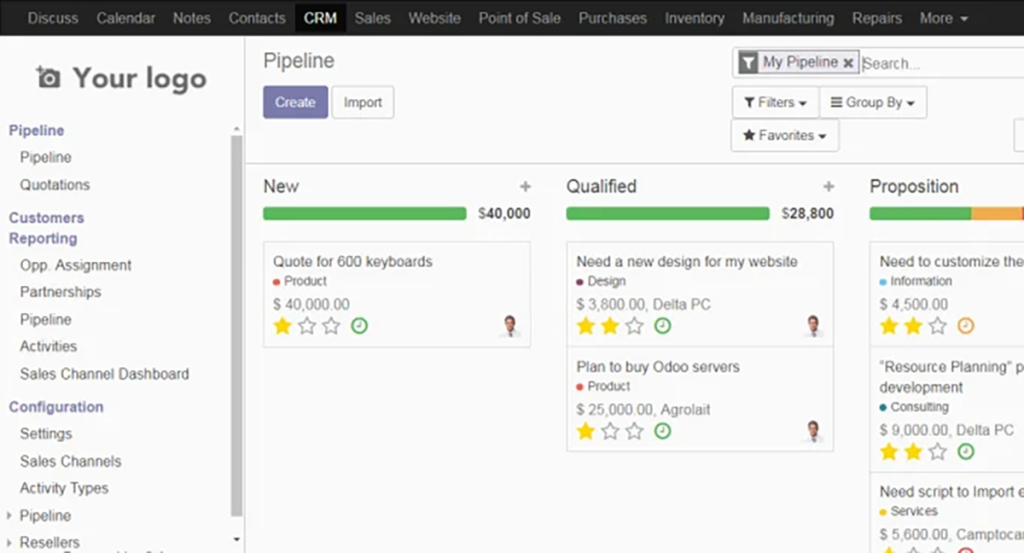
Wenn Odoo auf Ubuntu Server installiert ist, gehen Sie zu einem Computer, öffnen Sie einen neuen Browser und greifen Sie auf die Odoo-Installation zu. Melden Sie sich dann mit Ihrem Administratorkennwort an und folgen Sie den Anweisungen, um Ihre neue Installation zu konfigurieren.
HTTP://ubuntu-server-ip-adresse:8069


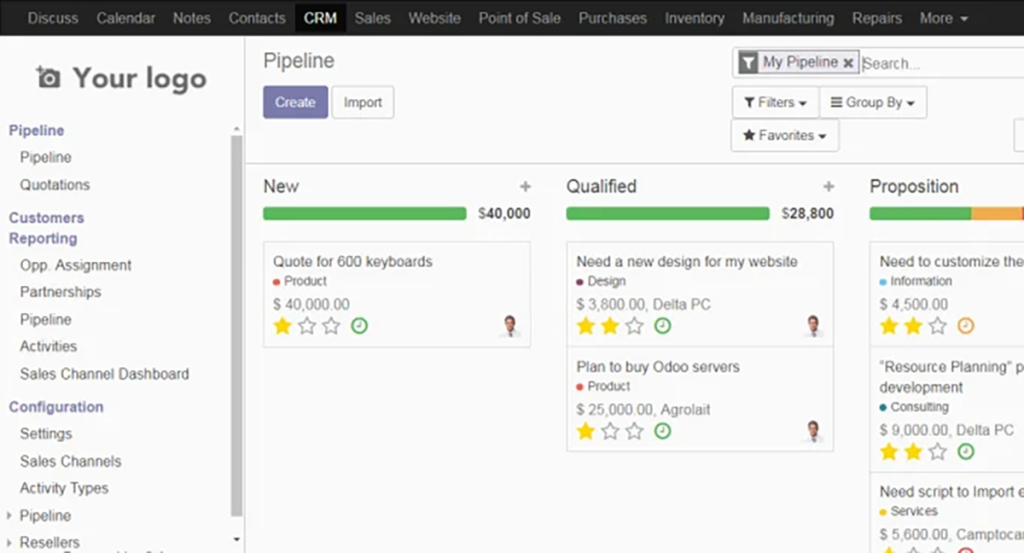



![Laden Sie FlightGear Flight Simulator kostenlos herunter [Viel Spaß] Laden Sie FlightGear Flight Simulator kostenlos herunter [Viel Spaß]](https://tips.webtech360.com/resources8/r252/image-7634-0829093738400.jpg)




